Ich hatte relativ schnell nach Veröffentlichung von Windows 10 auch meinen Produktivrechner umgestellt. Hier war sowieso ein Hardwaretausch nötig und da ich Windows 10 schon auf meinem Laptop hatte und es mir gut gefiel, habe ich auch gleich neu installiert. Und ich habe es eigentlich auch nicht bereut.
Die Freude am neuen System währte exakt 2 Wochen und ich bekam nach Neustart des Rechners wegen eines Updates den folgenden Fehler. 🙁
Schwerwiegender Fehler Ihr Menü „Start“ funktioniert nicht. Wir beheben das Problem, sobald sie sich erneut anmelden.
Jetzt Abmelden
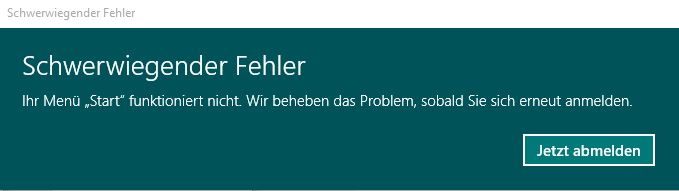
Ich habe natürlich das Update deinstalliert aber das nützte mir nichts. Das Problem lag auch nicht am Rechner, sondern einzig an meinem Benutzerprofil, denn alle anderen Profile auf dem Rechner zeigten keine Probleme. Also war vermutlich auch das Update nicht die Ursache. 😕
Nachdem ich einiges ausprobiert hatte was auch so im Internet dazu stand, habe ich einfach den Microsoft Support angerufen (wir hatten sowieso noch 5 unbenutzte Cases). Leider hat der Support auch zu keiner Lösung gefunden. Damals habe ich also einige Daten aus dem Profil gesichert und mein Benutzerprofil auf dem Rechner entfernt und neu angelegt.
Das ganze ging jetzt Monate gut (auch nach dem Update 1510) und ich dachte: OK Problem scheint behoben.
Pustekuchen: Diese Woche war es wieder so weit. Der gleiche Fehler. Wieder Suche im Internet was im letzten Monat zu diesem Fehler heraus kam. Und siehe da… ein neuer Tipp: Dropbox ist die Ursache?
Kein Hexenwerk. Also Dropbox deinstalliert Rechner neu gestartet und siehe da. Der Fehler ist weg. Allerdings auch der Root Eintrag im Explorer für OneDrive.
Da ich die Dropbox aber täglich benötige habe ich die Software gleiche wieder installiert. Überraschung: Kein Fehler. 🙂
Auch der Root Eintrag im Explorer für DropBox war nun weg. Aber die Ordner funktionieren und sind erreichbar. Damit kann ich leben. (Evtl. finde ich wenn ich Zeit habe auch hierfür noch eine Lösung).
Fazit in meinem Fall: In diesem Szenario von Dropbox in Verbindung mit Windows 10 scheint was nicht zu passen, was bei mir (vermutlich bereits zweimal) einen Fehler auslöste.
Vielleicht hilft es anderen. Denn ein Profil neu aufzubauen mit allen Einstellungen macht nicht unbedingt viel Spaß, selbst wenn man einen Registry Auszug und eine Kopie alle Daten hat.
Nachtrag 11.01.2016:
Gestern hatten wir auf einem Rechner unserer Kirchengemeinde ein ähnliches Problem mit der folgenden Meldung:
Schwerwiegender Fehler. Das Menü Start und Cortana funktioniert nicht. Wir bemühen uns, das Problem bis zur nächsten Anmeldung zu beheben.
Jetzt Abmelden
In diesem Falle half ein anderer Tipp, der mittlerweile auch im Netz schon mehrfach geteilt wurde.
- STRG + ALT + Entf Tasten drücken.
- Jetzt die Umschalt-Taste drücken und mit der Maus auf das Power-Symbol klicken und Herunterfahren auswählen.
- Die Umschalt-Taste gedrückt halten bis Windows 10 komplett heruntergefahren wurde.
- Den PC erneut und hoffen, dass der Fehler diesmal behoben ist.
Bei diesem Problem kann ich nicht sagen, ob es am Profil liegt. Der Rechner hatte nur eines und dieses war mit einem Microsoft-Konto verbunden.
